教你如何用3dmax打造景深效果
景深是一个很酷的的效果,可以把焦点定到特定的模糊的背景和前景间的场景空隙中。景深(DOF)的作用的空间要达到z,所以距离是一个重要的设置。
在本教程中,我不打算谈自由度在mental ray或扫描线技术。我只是表明用3ds Max和Photoshop模拟这种效果的合成方法。通过这种方式,你只需要一次来渲染你的场景,多次尝试你所喜欢的不同的距离为自由度。如果你想表现出不同的空间效果,为您的客户端节省大量的时间,这种方式有利于风格的呈现。
请注意,在本教程中我使用mental ray渲染器,但它也可以在VRay或扫描线工作。

图01
下面开始制作
1 、打开下载的文件或创建自己的场景。
2 、这一部是准备渲染。在摄影机视口中打渲染“按钮。然后保存格式为TGA等,可以支持Alpha通道呈现的图像。
现在需要得到一些关于深入现场信息。为此,我使用Z -深度元素。此元素显示在灰度现场。最近的物体在白色中出现,场景的深度在黑色中。中间对象在灰色中。
3 、打开渲染设置对话框。在渲染元素“选项卡”中,点击Add按钮。从渲染元素列表中选择Z深度(主要是在列表末尾),并点击“确定”按钮。

图02
4、 把Z深度元素添加到列表,选择它,在标签的底部你会看到Z深度元件参数“卷展栏”。这里有两个领域,让你设定最小和最大距离。这一部是设定?最小为20,Z最大为150。如果您使用的是自己的场景,应渲染几次从而得到正确的Z最小值和Z最大值。
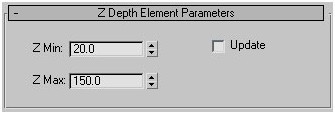
图03
5 、 现在再次渲染场景。但首先取消选中最终聚集点,因为现在不需要使用它,它会花费渲染时间。按下“渲染”按钮后,首先场景将被呈现,然后会给你Z深度在另一个渲染帧窗口,保存它。
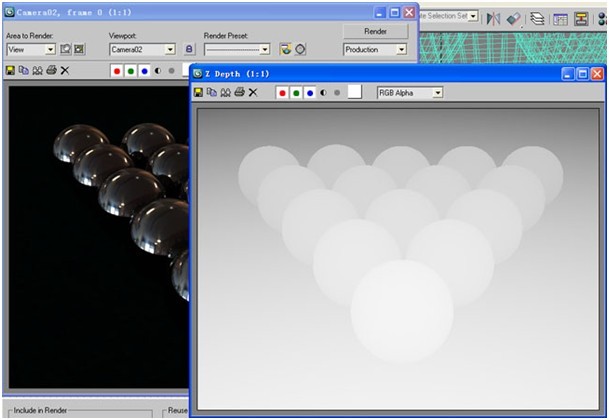
图04
6、在Adobe Photoshop中打开两个呈现的图片。当Z深度图片被激活的时候按Ctrl + A选择所有帧。然后按Ctrl + C将它保存。
7、现在激活场景图片。在频道选项卡中选择Alpha通道。按Ctrl + V粘贴把Z -深度贴到上面。

图05
如果你发现放大的图片在Z深度上有一些硬边,我们需要在把他们转移到下一步之前顺滑他们。
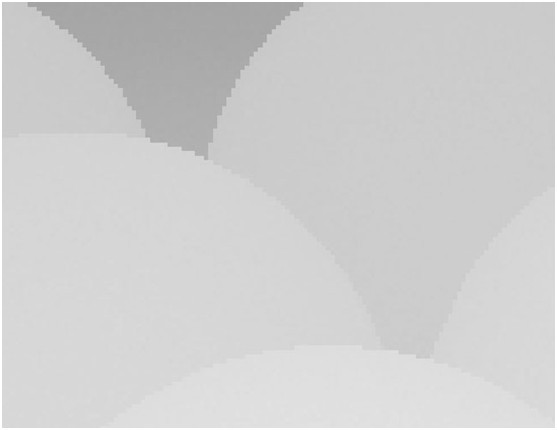
图06
学习 · 提示
相关教程



